初心者のWEBデザイナーや製作者が経験することですが、ウェブサイトの制作が完了したのに、以前と同じページが表示されていることはないでしょうか?これはブラウザキャッシュが原因です。今回はブラウザキャッシュについてご紹介しようと思います。
ブラウザキャッシュの基本
Google Chrome、Mozilla Firefox、Internet ExplorerなどのWebブラウザーは、インターネット上の情報を取得して表示するために使用するソフトウェアです。言い換えると、ブラウザは、ウェブサイトやURL経由で検索するその他の情報を検索してユーザーに表示してくれます。
ブラウザーのキャッシュは、画像やHTMLなど、Webサイトを表示するために必要なデータを保存する仕組みです。このようなデータを保存することで、帯域幅(インターネット使用量)を抑えることができ、結果としてサイトをできるだけ早く表示できるようにします。
ブラウザキャッシュとCookieの関係
ブラウザキャッシュと似たような場面で「Cookie(クッキー)」という言葉も使われます。この2つの違いはなんでしょうか?
ブラウザーのキャッシュは、画像やHTMLなどのデータを保存します。一方、クッキーは名前やメールアドレスなどの個人データで、ウェブサイトがあなたのコンピュータ上に保存する仕組みになっています。同じサイトにアクセスするときにWebサイトがあなたが誰であるかを知る方法なので、これは便利です。
ブラウザのキャッシュをクリアする方法
ブラウザのキャッシュは意外と簡単です。ただ、ブラウザによって手順が異なるので以下に説明をします。
Google Chrome
- Chromeを開きます。
- 右上にある縦に並んだ3つの点をクリックします。
- [その他のツール]をクリックします。
- [閲覧履歴を消去]を選択します。
- 削除する時間範囲を選択します。
- [Cookieとその他のサイトデータ]と[キャッシュされた画像とファイル]の横のチェックボックスをオンにします。
- [データを消去]をクリックします。
インターネットエクスプローラ
- Internet Explorerを開きます。
- ブラウザの右上隅にある歯車の記号をクリックします。
- 安全サブメニューを選択します。
- [閲覧の履歴の削除]を選択します。
- [インターネット一時ファイルとウェブサイトファイル]、[Cookieとウェブサイトデータ]、[履歴]の横のチェックボックスをオンにします。
- 削除をクリックします。
Safari(サファリ)
- Safariを開きます。
- 左上のSafariメニューを選択します。
- 設定を選択します。
- ポップアップメニューで、[詳細設定]タブをクリックします。
- ウィンドウの下部にある[メニューバーに[開発]メニューを表示]チェックボックスをオンにします。
- これにより、開発メニューがバーに追加されます。それをクリックします。
- 空のキャッシュを選択します。
- [履歴]タブを選択して、閲覧履歴を削除することもできます。
- [履歴をクリア]をクリックします。
- 時間枠を選択し、[履歴をクリア]を選択します。
Firefox
- Firefoxを開きます。
- 右上隅にあるハンバーガーメニュー(3本の横に並んだ水平線)をクリックします。
- オプションをクリックします。
- [プライバシーとセキュリティ]パネルを選択します。
- [Cookies and Site Data]セクションで、[Clear Data]をクリックします。
- [Cookieとサイトデータ]と[キャッシュされたウェブコンテンツ]の横のチェックボックスをオンにします。
- クリアをクリックします。
マイクロソフトエッジ(Microsoft Edge)
- Microsoft Edgeを開きます。
- 右上にある3つの水平の点をクリックします。
- 履歴を選択します。
- 新しいメニューの上部にある[履歴をクリア]をクリックします。
- [閲覧の履歴]、[Cookieと保存されたウェブサイトのデータ]、[キャッシュされたデータとファイル]、[保存したタブまたは最近閉じたタブ]の横のチェックボックスをオンにします。
- クリアをクリックします。
もしキャッシュの削除が必要な時は上記の方法で対応できると思います。是非お試し下さい。




![Shopify商品のオプション、アップロード機能を付けるならこのアプリ [2020年]](https://ktkm.net/wp-content/uploads/2020/11/image-12.png)
![VideoProcの機能/仕様/価格/完全レビュー [2020年]](https://ktkm.net/wp-content/uploads/2020/11/VideoProc.jpg)